
WidsMob Montage(蒙太奇马赛克制作软件)
v2021 官方版大小:16.4 MB 更新:2025/01/10
类别:图像软件系统:WinAll
分类分类

大小:16.4 MB 更新:2025/01/10
类别:图像软件系统:WinAll
WidsMob Montage是一款体积轻量、简单易用的蒙太奇马赛克制作软件,使用这款软件用户可以将图片制作成马赛克,用户只需完成背景图片和马赛克贴图图片添加即可进行马赛克制作,同时该软件内置多种马赛克框架模板以及多种马赛克参数自定义设置功能,可帮助用户快速制作各种特色马赛克;WidsMob Montage这款马赛克制作工具,支持图像批量添加,能够通过帧、模式、列数、大小、匹配颜色等方面来进行马赛克处理,非常的方便实用,有兴趣的朋友可以下载使用。
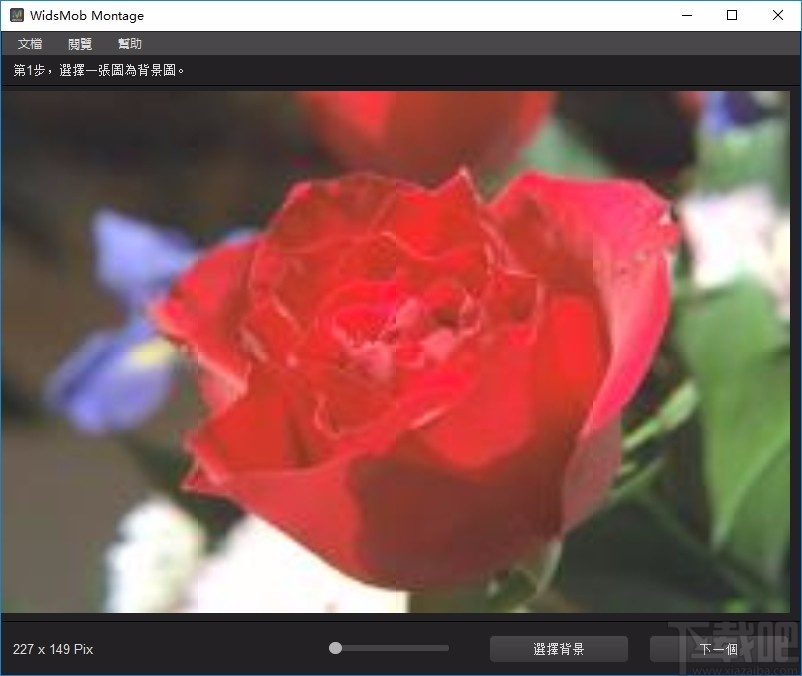
將一切變成馬賽克
蒙太奇創客將一切變成馬賽克照片。 您可以將JPEG和PNG都設置為馬賽克,該程序支持照片馬賽克,圖塊馬賽克,形狀馬賽克和其他照片馬賽克類型。 此外,您還可以根據任何模板設計照片蒙太奇的形狀。

框架和預設
無論您是需要向馬賽克添加特殊的幀,還是使用不同的馬賽克模式,都可以選擇不同的幀來使馬賽克照片變得特殊。 該程序支持平鋪模式和隔行模式,您可以輕鬆獲得所需的效果。

卓越的品質
照片馬賽克的輸出怎麼樣? 該程序可以將超過2,00個馬賽克圖塊組合在一起,產生驚人的效果,最大16,000像素寬,無限制像素高度的蒙太奇照片,馬賽克照片或照片拼貼可用於壁畫,橫幅,桌面甚至牆紙。

定制馬賽克
該程序應用最小的著色以緊密匹配原始圖像,並適當放置圖塊圖像以呈現最佳結果。 而且,您也可以刪除顏色匹配項,以獲得任何顏色的形狀蒙太奇。 只需下載演示版本即可享受該程序。

1、WidsMob Montage界面简洁直观、操作简单便捷
2、内置多种框架来装饰你的照片马赛克
3、支持平铺或交错模式创建自定义蒙太奇
4、支持列数和块大小自由马赛克像素
5、匹配颜色选项匹配瓷砖图像与马赛克颜色
6、支持多个图片贴图自由添加
1、完成软件下载双击软件弹出软件安装弹框,点击next按钮即可进行软件安装

2、完成软件安装最后点击finish按钮即可关闭弹框并启动软件
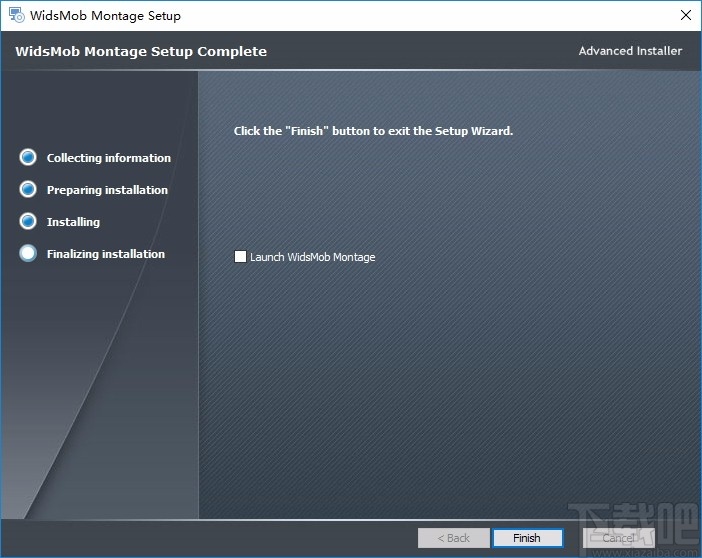
3、进入软件注册界面点击输入邮箱和注册码进行软件登录注册
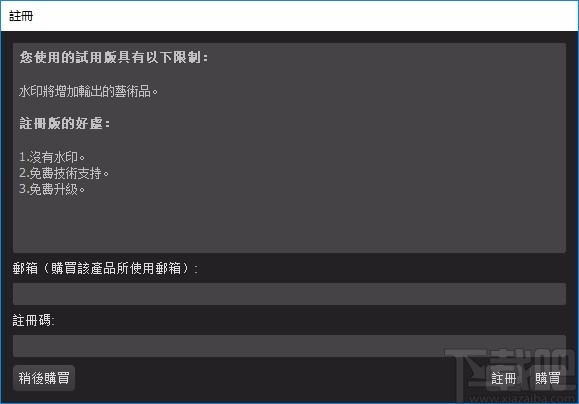
4、进入软件马赛克制作背景选择界面可以选择图片进行添加
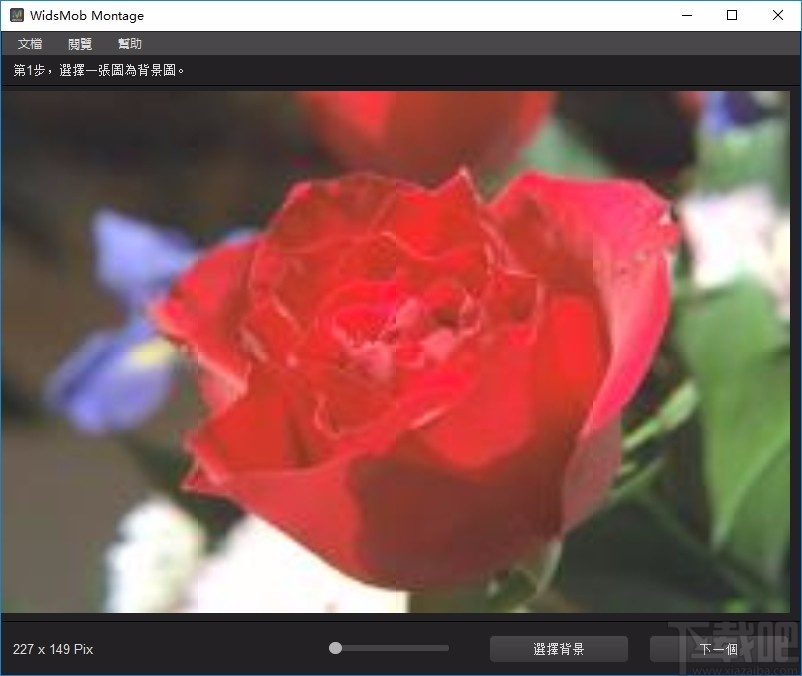
5、点击选择背景按钮弹出图片管理弹框,点击选择图片即可进行图片添加
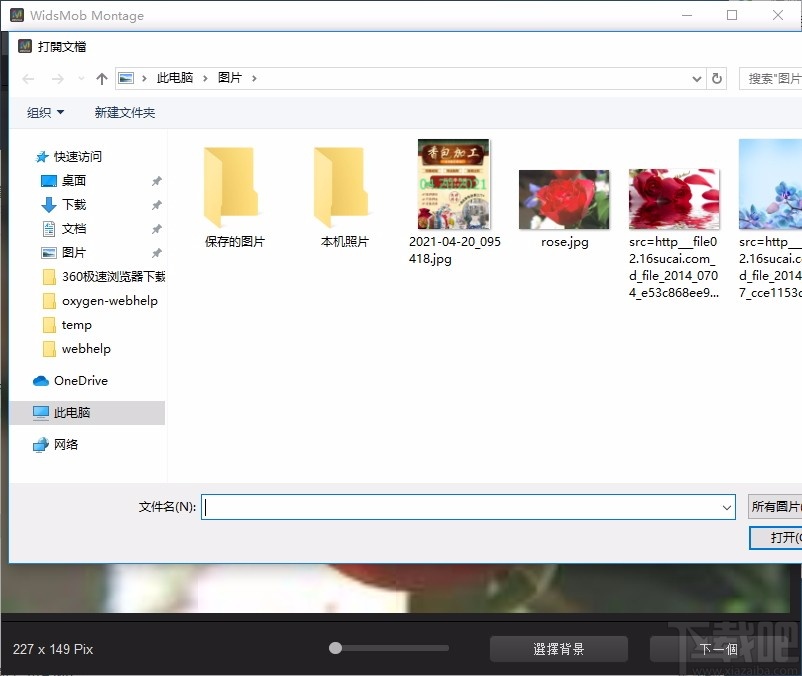
6、进入贴片添加界面可以选择至少五张贴片到软件上进行马赛克制作

7、进入马赛克调整设置界面可以对马赛克摇摆、模式、列数、贴片尺寸等进行设置

8、完成马赛克编辑处理后点击保存按钮即可完成马赛克制作

如何為家人製作照片蒙太奇
要獲得普通的蒙太奇照片,您可以按照以下步驟製作出色的馬賽克,而無需花費數小時的努力。 實際上,您可以輕鬆創建一個簡單但有趣的照片蒙太奇作為Pro。 現在,讓我們開始嘗試使用此處的Montage Maker自定義令人驚嘆的照片蒙太奇。
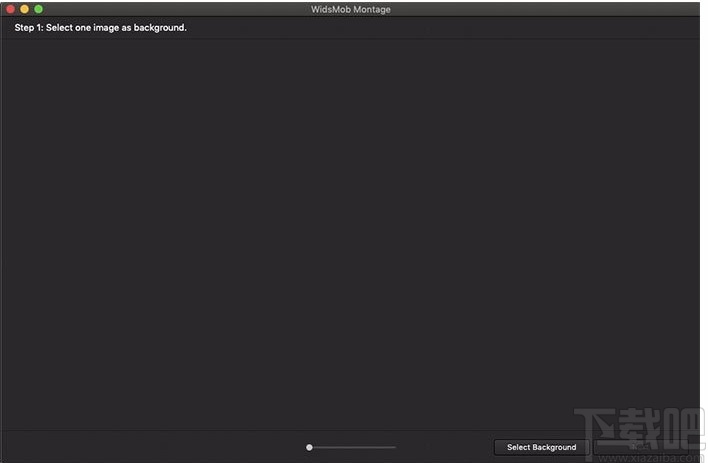
步驟1:選擇一張圖片作為背景
免費下載並安裝Montage Maker。 然後雙擊其圖標直接運行Montage Maker。 點擊右下角的“選擇背景”按鈕。 然後,您可以從桌面或其他文件夾中挑選一張照片。 移動下面的滑塊以放大您的背景照片和視頻的詳細信息。 另外,您可以看到背景圖片的寬度和長度(以像素為單位)。 然後,按“下一步”按鈕繼續。
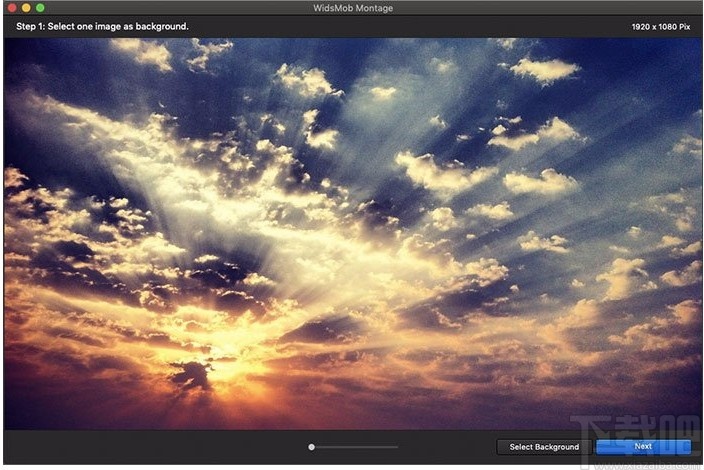
第2步:至少上傳5張圖片作為圖塊
按“選擇瓷磚”選擇5張以上的照片。 上傳錯誤的照片後,可以選擇它,然後點擊“刪除”按鈕將其刪除。 Montage Maker允許用戶盡可能多地上傳照片,以創建精美的馬賽克。 因此,如果您有成千上萬張有關家庭聚會和其他有趣活動的照片,則可以同時上傳所有照片。 然後點擊“下一步”按鈕繼續。

第3步:調整設置和邊框以達到完美的細節
單擊“下一步”按鈕後,蒙太奇標記器可以跟隨您的訂單並在幾秒鐘內開始處理蒙太奇。 右側面板中有照片編輯過濾器,您可以根據需要使用它們來修改此生成的照片馬賽克。 更具體地說,您可以管理幀和設置以製作出奇妙的馬賽克。
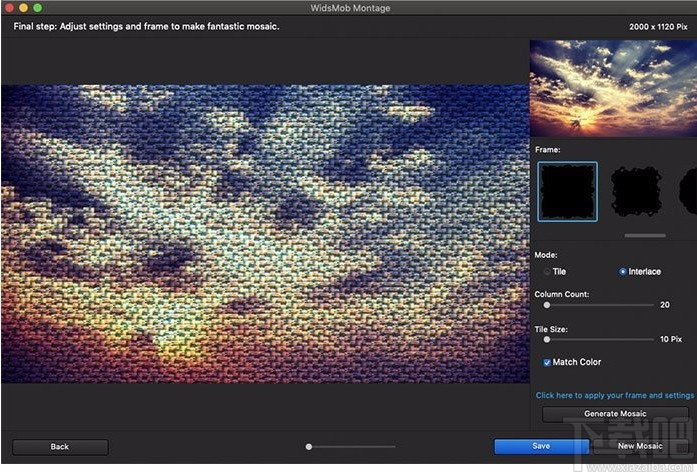
您可以選擇8種不同的鏡框。 您可以在下面的“平鋪”或“隔行掃描”中打鉤,以排列不同順序的圖像。 此外,您可以移動“列數”和“平舖大小”的參數來調整相關設置。 您能否在下面看到名為“配色”的選項? 好吧,當您取消選中“ Match Color”按鈕時,蒙太奇將恢復為原始顏色。 每次您要應用所做的新更改時,請不要忘記按“ Generate Mosaic”。
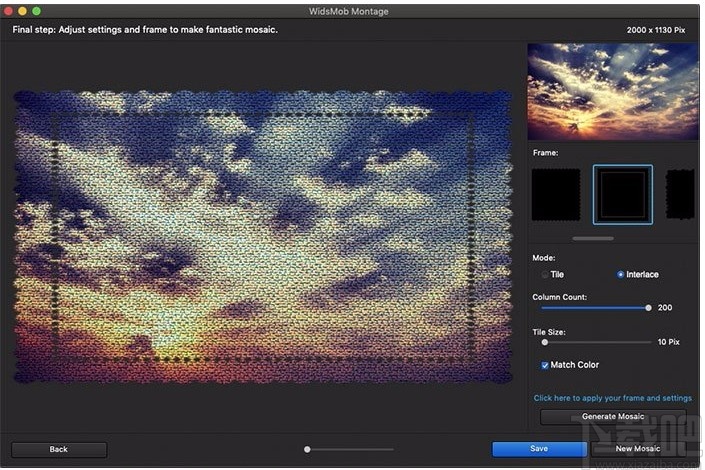
步驟4:保存光馬賽克
點擊“保存”按鈕輸出您的作品。 如果要將此馬賽克照片與其他照片區分開,請添加標籤。 此外,您還可以高分辨率將馬賽克照片保存為PNG,JPG和TIFF格式。
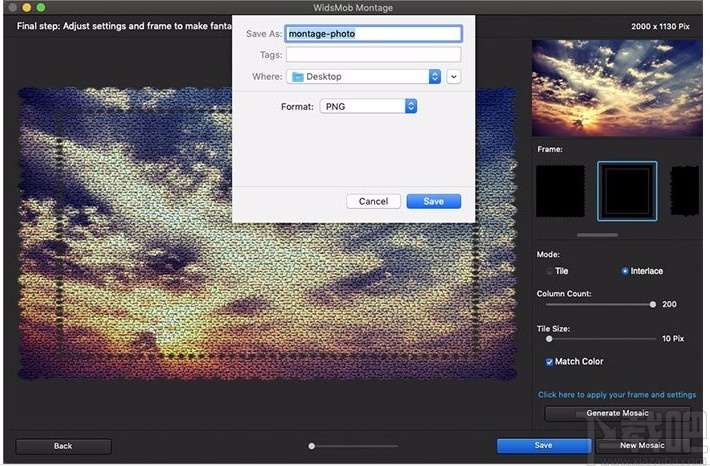

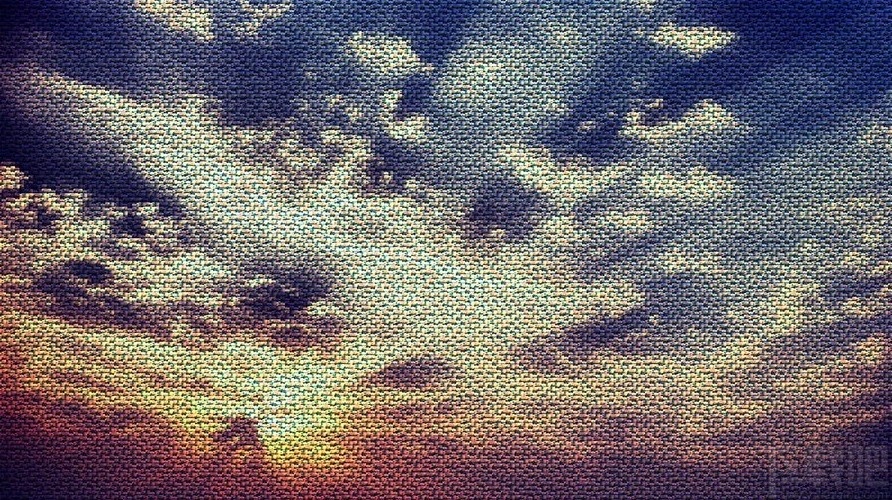
如何使用PNG背景創建照片蒙太奇
蒙太奇製作器還支持用戶創建具有特定照片效果的蒙太奇。 例如,您可以創建PNG格式徽標的照片蒙太奇。 請注意,您需要上傳包含馬賽克的PNG照片,而不是帶有PNG擴展名的照片。
第1步:上傳PNG背景圖片
在計算機上啟動Montage Maker。 單擊“選擇背景”按鈕以添加PNG圖像作為背景。 結果,由於背景色是透明的,因此您只能看到要顯示的對像或圖標。 選擇“下一步”按鈕進入下一步。
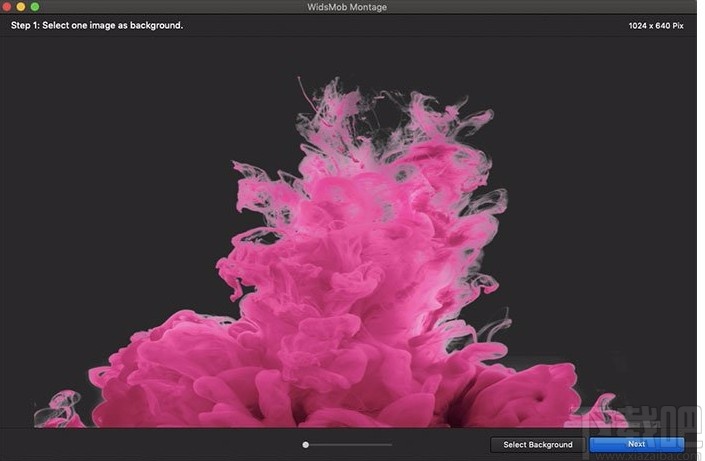
步驟2:選擇5張以上的圖片作為圖塊
點擊“選擇瓷磚”按鈕,將照片導入Montage Maker。 照片馬賽克至少應由5張照片組成。 因此,請檢查您是否上傳了超過5張圖片。 此外,您可以選擇不需要的照片,然後單擊右下角的“刪除”按鈕將其刪除。 選擇所有圖片後,選擇“下一步”按鈕。
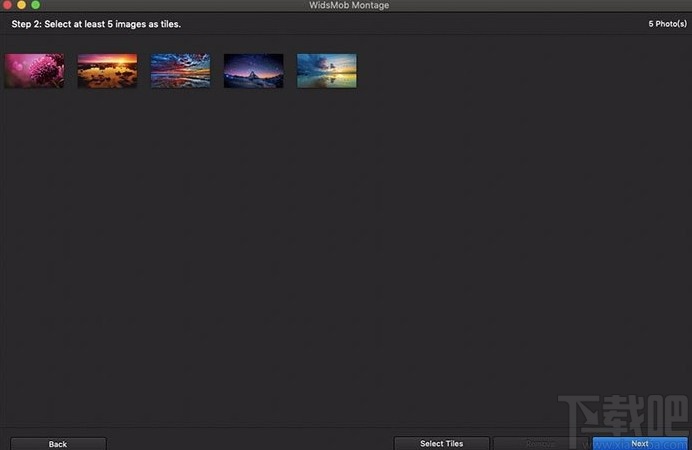
步驟3:使用PNG背景自定義光馬賽克
移動底部的滑塊,以小圖標查看每張組成的圖片。 Montage Maker可以合併所有這些文件圖像而不會降低質量。 因此,您仍然可以詳細看到每張小照片。 然後,您可以使用右側的濾鏡在此蒙太奇上應用照片效果。 首先,您需要知道只有單擊下面的“生成馬賽克”按鈕,才能應用新調整的幀和設置。
挑選一個喜歡的畫框。 稍後,選擇使用“平鋪”還是“隔行”模式來調整圖塊圖像的位置。 此外,您可以使用“列數”和“瓦片大小”滑塊自定義圖塊的列和像素。 如果要使圖像與背景照片的顏色匹配,則默認需要勾選“匹配顏色”。 否則,請取消選中“匹配顏色”之前的框,以查看光馬賽克的原始顏色。 每次要預覽照片效果時,請按“生成馬賽克”。
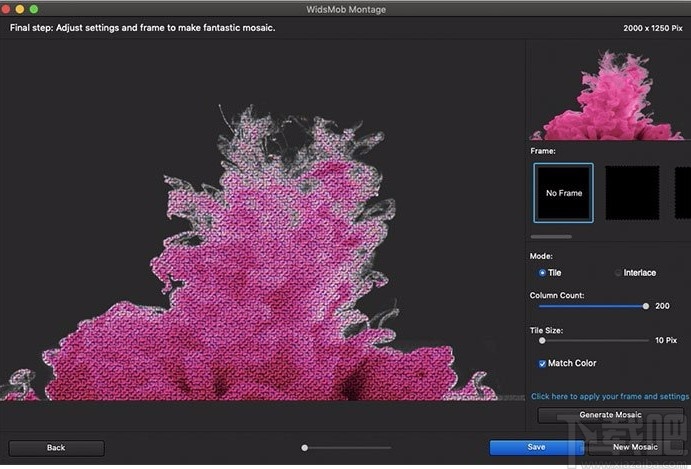
步驟4:輸出相片馬賽克
單擊“保存”並設置一個目標文件夾,以將該照片蒙太奇保留在桌面上。 另外,您可以選擇輸出圖像格式為JPG,PNG和TIFF。 如有必要,添加標籤,然後按“保存”以高分辨率輸出照片馬賽克。

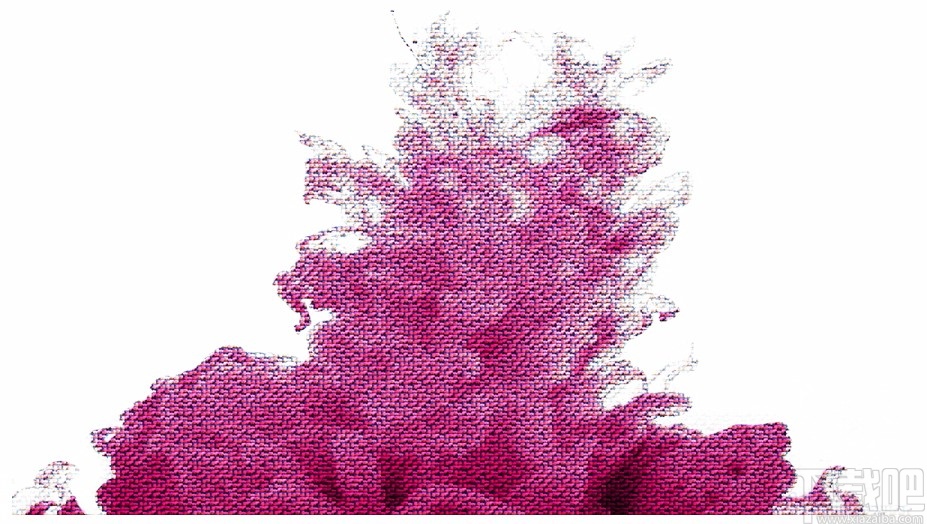
蒙太奇創建過程中可以遵循的提示和技巧
以下是一些有關Montage Maker的小技巧。 因此,在整個蒙太奇編輯過程中,您可以節省更多時間並獲得更好的體驗。
如何更改背景照片
第1步:點擊“返回”按鈕
“後退”圖標位於左下角。 您可以點擊它以返回上一步而沒有限制。

步驟2:變更新的背景圖片
點擊“選擇背景”按鈕上傳新的背景圖片。
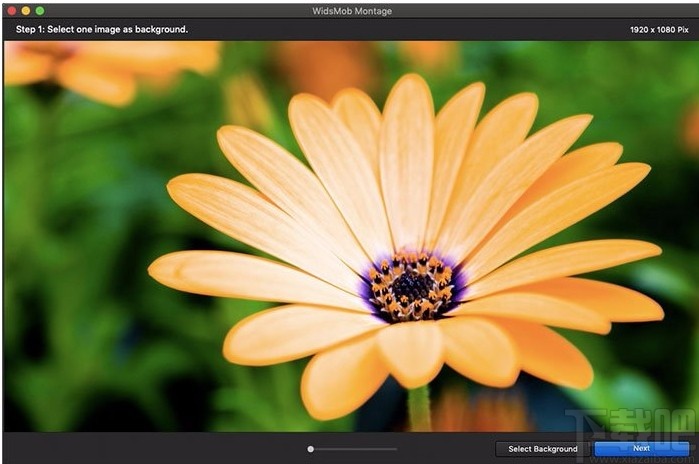
如何製作新的馬賽克
第1步:點擊“新馬賽克”
您可以選擇右下角的“新馬賽克”來創建新的光馬賽克。 記住要保存正在編輯的蒙太奇。
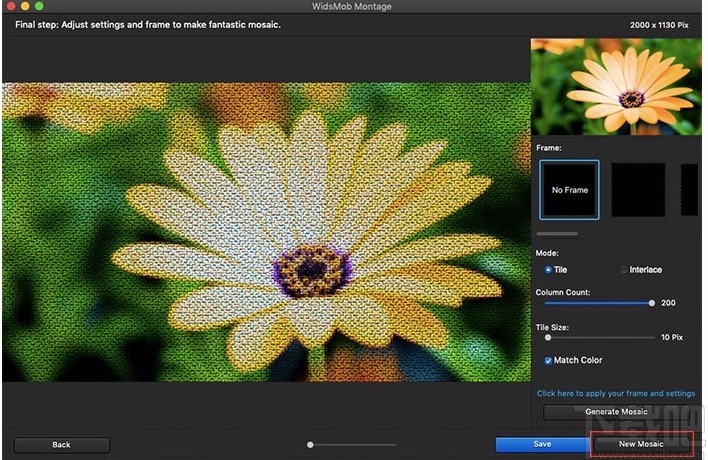
步驟2:按照上述步驟創建鑲嵌照片
閱讀上述說明,了解如何製作照片蒙太奇並按照說明進行操作。
如何打印照片蒙太奇
步驟1:從“文件”下拉菜單中選擇“打印”
單擊頂部的“文件”,然後在其列表中選擇“打印”。 然後,您可以調整打印設置。
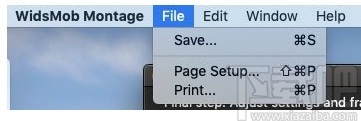
步驟2:打印光馬賽克
您可以選擇打印機,設置副本並在其設置菜單中選擇頁面。 最後,點擊“打印”按鈕以打印照片馬賽克。
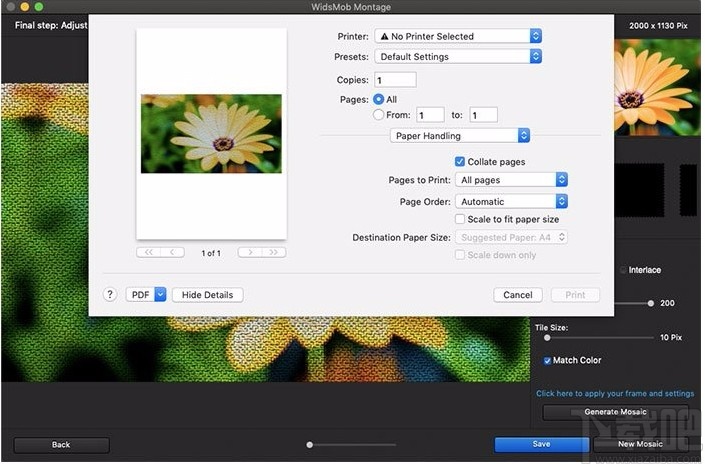
如何為馬賽克照片添加相框
步驟1:使用瓷磚製作馬賽克照片
為了添加鑲嵌照片的框架,您必須先創建一個包含背景照片和圖塊的框架。
第2步:選擇要鑲嵌的框架
只需選擇您要應用馬賽克照片的框架,它將把馬賽克照片轉換為PNG文件。

步驟3:產生新的馬賽克相片
之後,單擊“常規鑲嵌”以申請新的框架。 確保將照片另存為PNG文件。
如何更改鑲嵌的複合模式
第1步:創建馬賽克照片
只需使用JPEG或PNG製作馬賽克照片或蒙太奇照片的相同過程即可。
第2步:選擇平鋪或隔行掃描模式
當您應用“平鋪”模式時,馬賽克將在平鋪中合成,它應該是創建馬賽克照片的默認模式。 您還可以選擇隔行掃描模式,以隔行掃描的方式合成照片。
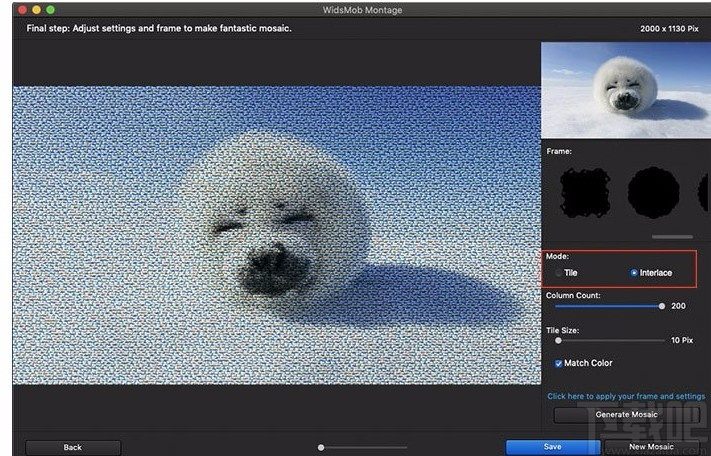
步驟3:產生隔行馬賽克
然後單擊“生成馬賽克”按鈕以隔行方法生成新的馬賽克照片。
如何刪除馬賽克的匹配色
為了將某些字符變成馬賽克,例如公司名稱,編號或其他形狀,可以單擊馬賽克照片的“刪除顏色”選項以獲取馬賽克字符的形狀而無需考慮顏色。
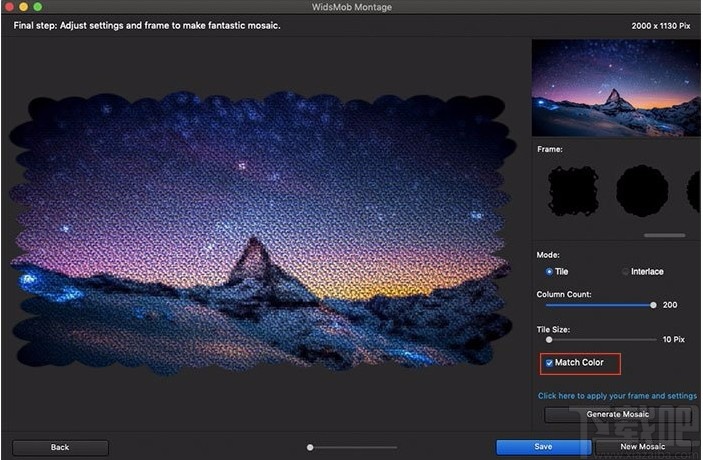
如果您仍然對Montage Maker有所了解,請隨時與我們聯繫。 我們很高興在您需要時幫助您解決任何問題。
图个轻松 图像软件4.57 MB6.2.1 绿色版
详情Ashampoo Photo Optimizer 图像软件92.47 MB6.0.15.0 简体中文版
详情FotoSketcher 图像软件8.52 MB3.20 中文版
详情SWF Extractor 图像软件686 KB2.4 官方版
详情PngSplit 图像软件108 KB1.01 绿色版
详情PaintTool SAI 图像软件2.32 MB1.2.0 官方版
详情Vector Magic 图像软件9.95 MB1.15 官方版
详情Wiseval Photophant 图像软件1.47 MB1.0.8 官方版
详情Fotografix 图像软件387 KB2.0.3 官方版
详情UMark 图像软件8.71 MB5.4 官方版
详情Photo Stamp Remover 图像软件5.54 MB7.3 中文版
详情Picture Cutout Guide 图像软件4.23 MB3.2.9 中文版
详情Photoupz 图像软件1.51 MB1.7.1 官方版
详情FantaMorph 图像软件7.11 MB5.4.6 中文版
详情PhotoFiltre Studio 图像软件11.05 MB10.9.2 中文版
详情Photobie 图像软件5.75 MB7.2.10 免费版
详情Image Watermarks 图像软件1.48 MB1.52 官方版
详情Reshade 图像软件43.5 MB3.0 官方版
详情GIF2SWF Converter 图像软件1.62 MB1.3.305 官方版
详情Animated GIF producer 图像软件1.76 MB5.2.01 官方版
详情点击查看更多
Adobe Illustrator CS6 图像软件1.55 GB简体中文版
详情Adobe Photoshop CS2 图像软件340 MB9.0.1 官方版
详情Adobe Photoshop CS4 图像软件805 MB11.0.1 中文版
详情Adobe Photoshop CS5 图像软件965 MB12.0.3.0 中文版
详情光影魔术手2016 图像软件19.13 MB4.4.1.304 官方版
详情Adobe Photoshop CC 2015 图像软件676 MB16.0.0.88 中文版
详情Adobe Photoshop CS6 图像软件1.13 GB13.0.1 中文版
详情coreldraw x8 64位中文版 图像软件548 MB18.0.0.448 中文版
详情Adobe Photoshop CC 2015 64位 图像软件739 MB16.0.0.88 中文版
详情Adobe Photoshop CC 图像软件1.3 GB中文正式版
详情Adobe Photoshop CC 图像软件739.62 MB15.2.2.310 中文版
详情PS精选大师 图像软件186 MB1.0.0 免费版
详情Adobe Illustrator CC 2015 64位 图像软件1.56 GB19.0.0 中文版
详情SigmaPlot 图像软件150 MB13.0.0.83 官方版
详情Easy Cut Studio(刻绘软件) 图像软件24.9 MBv5.014 免费版
详情Adobe Illustrator CS3 图像软件758 MB免费版
详情CorelDRAW X6 图像软件529 MB16.1.0.843 简体中文版
详情Adobe Illustrator CC 2015 图像软件1.52 GB19.0.0 中文版
详情Adobe Illustrator CC 2014 x64 图像软件1.56 GB18.1.0 中文版
详情SOHO图形软件 图像软件53 MB1.0 免费版
详情点击查看更多
欢乐拼三张更新版本2025 休闲益智61.5MBv7.2.0
详情牛牛在线玩2025 休闲益智61.5MBv7.2.0
详情欢乐拼三张竖屏2025 休闲益智61.5MBv7.2.0
详情有牛牛的棋牌游戏2025 休闲益智61.5MBv7.2.0
详情牛牛游戏正版2025 休闲益智61.5MBv7.2.0
详情时光娱乐6.1.0版2025 休闲益智61.5MBv7.2.0
详情玩钱游戏牛牛2025 休闲益智61.5MBv7.2.0
详情宁波游戏大厅奉化双扣2025 休闲益智61.5MBv7.2.0
详情欢乐拼三张好友房2025 休闲益智61.5MBv7.2.0
详情97棋牌2025官方最新版 休闲益智61.5MBv7.2.0
详情微信牛牛2025 休闲益智61.5MBv7.2.0
详情欢乐拼三张手机版2025 休闲益智61.5MBv7.2.0
详情真钱牛牛2025 休闲益智61.5MBv7.2.0
详情欢乐拼三张免费金币版2025 休闲益智61.5MBv7.2.0
详情网络牛牛游戏2025 休闲益智61.5MBv7.2.0
详情欢乐拼三张赢金币2025 休闲益智61.5MBv7.2.0
详情牛牛游戏赚钱软件2025 休闲益智61.5MBv7.2.0
详情jj游戏平台2025 休闲益智61.5MBv7.2.0
详情爱玩棋牌2025安卓最新版 休闲益智61.5MBv7.2.0
详情游戏牛牛2025 休闲益智61.5MBv7.2.0
详情点击查看更多







































